So richten Sie MyQ ein, um Ihre Garagentür mit Ihrem Smartphone zu öffnen

Wenn Sie einen neueren Garagentoröffner von Chamberlain (oder seiner professionellen Marke LiftMaster) haben, ist es wahrscheinlich, dass er mit MyQ geliefert wird . So richten Sie es ein, damit Sie Ihr Garagentor mit dem Smartphone öffnen und schließen können.
VERWANDT: So steuern Sie Ihr MyQ Garagentor über die Startseite Ihres Telefons
Was ist MyQ?
MyQ ist der Name für Chamberlains Wireless-Technologie, mit der Hausbesitzer ihr Garagentor mit ihren Smartphones bedienen können. Es ist Garagen, GoControl und anderen sehr ähnlich, aber die Technologie ist in Chamberlains neueren Garagentoröffnern integriert, was bedeutet, dass es keinen Grund gibt, mehr Geld für einen externen Controller auszugeben.

Einige MyQ Garagentoröffner jedoch t haben Wi-Fi eingebaut, während andere tun. Wenn Ihr Gerät in die frühere Kategorie passt, benötigen Sie ein MyQ Internet Gateway. Es sollte mit Ihrem Opener kommen, wenn Sie es kaufen, aber wenn nicht, ist es um $ 50. Es fungiert einfach als Vermittler zwischen dem Öffner und Ihrem Router, während MyQ-Öffner mit eingebautem Wi-Fi direkt mit Ihrem Router kommunizieren.
Wenn Sie keinen Chamberlain Garagentoröffner haben, aber die Fähigkeit haben wollen Um Ihr Garagentor ferngesteuert zu steuern, können Sie ein MyQ-Kit kaufen, das mit den meisten Garagentoröffnern von Drittanbietern funktioniert. Ihr Garagentor muss jedoch über Sicherheitssensoren und die richtigen Programmiertasten an der Opener-Einheit verfügen.
In diesem Tutorial erfahren Sie, wie Sie einen Garagentoröffner von Chamberlain einrichten, in dem MyQ bereits eingebaut ist, aber kein Wi-Fi Wir werden auch das MyQ Internet Gateway einrichten.
Schritt 1: Schließen Sie das MyQ Internet Gateway an
Das MyQ Internet Gateway muss sich über Ethernet mit Ihrem Router verbinden, stellen Sie daher sicher, dass ein freier Ethernet-Port vorhanden ist auf Ihrem Router, den Sie verwenden können. Es muss auch an die Stromversorgung angeschlossen werden, also stellen Sie sicher, dass Sie auch eine offene Steckdose in der Nähe haben, an die Sie das Gateway anschließen können.

Bevor Sie gehen, um es anzuschließen und hinter Ihrem Schreibtisch wegzuschieben, achten Sie darauf Notieren Sie sich die Seriennummer auf der Rückseite des Geräts, da Sie sie später während des In-App-Setups benötigen.
Um das Gateway anzuschließen, stecken Sie es einfach an die Stromversorgung und schließen Sie das mitgelieferte Ethernetkabel an das Gateway an und das andere Ende in einen freien Ethernet-Port auf Ihrem Router (jeder der Ports mit der Bezeichnung 1-4 funktioniert). Die grünen und blauen LED-Leuchten am Gateway blinken für einige Augenblicke und dann leuchtet die grüne LED dauerhaft, wenn sie mit dem Internet verbunden ist.
Schritt 2: Erstellen Sie ein MyQ-Konto und laden Sie die App herunter
Die erste Sache Bevor Sie fortfahren, müssen Sie auf der Chamberlain-Website einen MyQ-Account erstellen. Klicken Sie rechts oben auf dem Bildschirm auf "Anmelden".
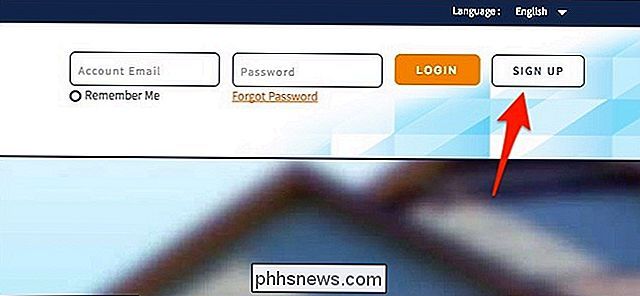
Geben Sie Details wie Ihren Namen, Ihre E-Mail-Adresse, Ihr Land und mehr ein. Stimmen Sie den Bedingungen zu und klicken Sie dann auf "Weiter".
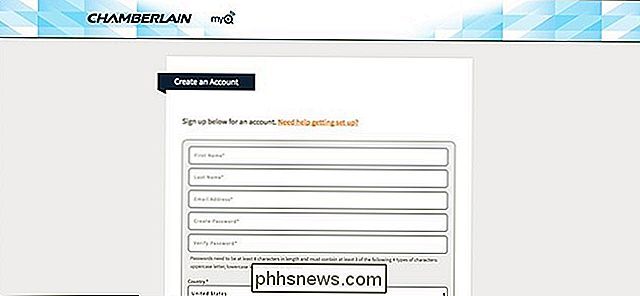
Als nächstes müssen Sie Ihre E-Mail-Adresse bestätigen. Überprüfen Sie Ihren Posteingang und klicken Sie auf den Aktivierungslink in der E-Mail.
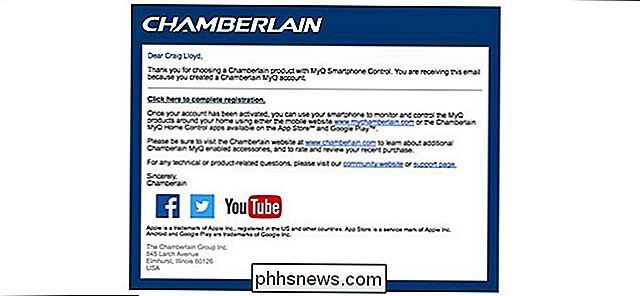
Klicken Sie auf den Link in Mit der E-Mail werden Sie zurück auf die Website geleitet, wo Sie sich bei Ihrem neu erstellten Konto anmelden können.

Sie sind nun mit der Weboberfläche fertig und können Ihre MyQ-Garage einrichten Türöffner aus der MyQ-App.
Schritt 3: Verbinden Sie Ihren MyQ Garagentoröffner mit Ihrem MyQ-Account
Laden Sie als nächstes die MyQ-App (verfügbar für iOS und Android) herunter, oder wenn Sie einen LIftMaster Garagentoröffner haben -download der separaten LiftMaster MyQ App (auch für iOS und Android). Wir verwenden die LiftMaster App in diesem Tutorial, aber beide sollten ähnlichen Anweisungen folgen.
Sobald Sie die App heruntergeladen und eingeloggt haben, tippen Sie auf das große Plus-Symbol auf dem Bildschirm, um ein Gerät hinzuzufügen.
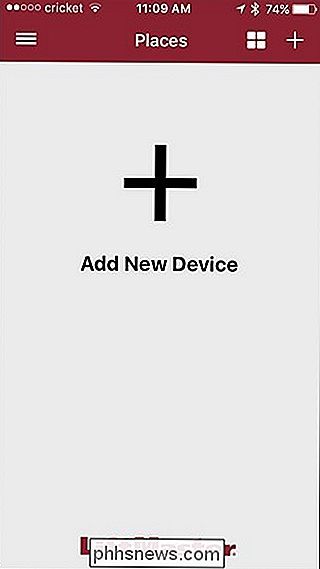
Tippen Sie dann auf "Neuen Ort hinzufügen".
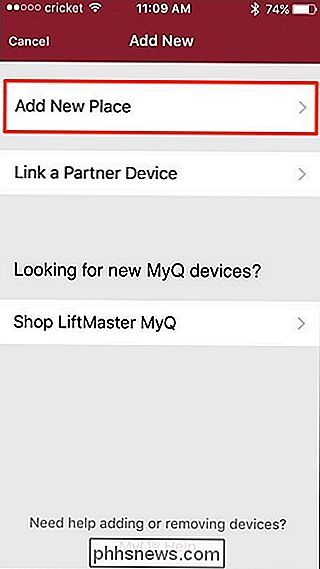
Geben Sie die Seriennummer des MyQ Internet Gateways ein, die Sie im ersten Schritt notiert haben, und klicken Sie dann auf "Senden" oben rechts auf dem Bildschirm.
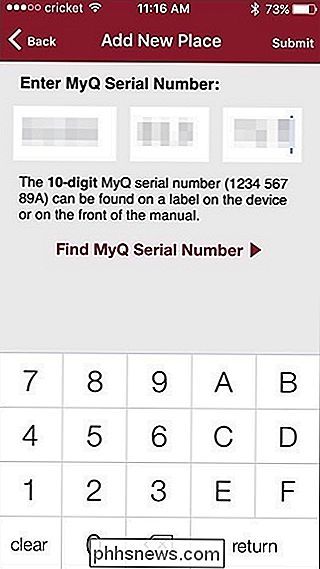
Geben Sie auf dem nächsten Bildschirm einen Namen für Ihr Haus ein. Etwas einfaches wie "Home" wird gut tun, aber fühlen Sie sich frei, so kreativ zu sein, wie Sie wollen. Drücke "Speichern" in der oberen rechten Ecke, wenn du fertig bist.

Wählen Sie das Gerät aus, das Sie einrichten. In diesem Fall wählen Sie "Garagentoröffner".
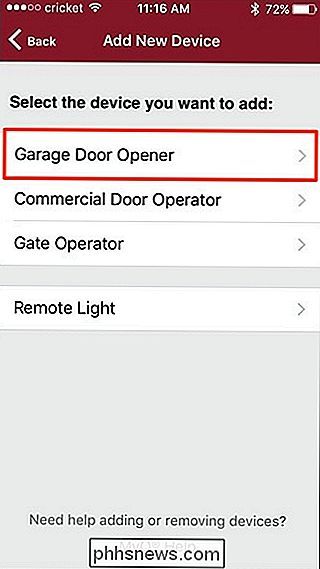
Gehen Sie als nächstes zu Ihrer Garagentoröffnereinheit und suchen Sie die Lerntaste. Es wird wahrscheinlich eine gelbe oder violette Taste sein.

Tippen Sie in der App auf "Weiter", wenn Sie die Taste gefunden haben.

Drücken Sie danach die Lerntaste und lassen Sie sie wieder los. In einigen Sekunden sollte das Licht an Ihrem Opener blinken. Wenn nicht, warten Sie etwas länger und drücken Sie die Lerntaste erneut, bis das Licht blinkt.
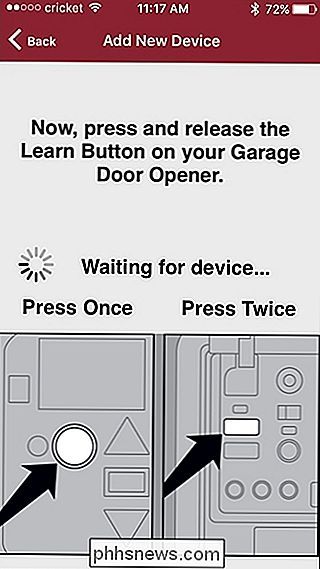
Wenn die App erfolgreich ist, wird automatisch auf den nächsten Bildschirm gesprungen, wo Sie Ihren Garagentoröffner benennen. Drücken Sie "Save" in der oberen rechten Ecke, wenn Sie fertig sind.
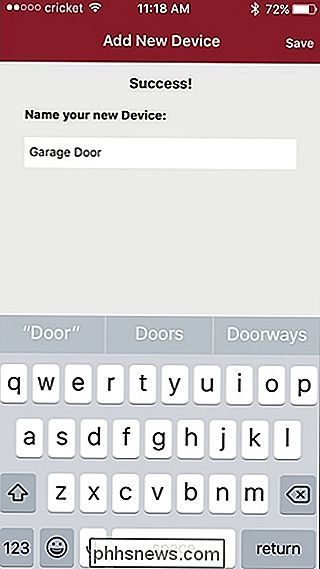
Sie werden dann zurück zum Hauptbildschirm gebracht, wo Ihr Garagentor erscheint. Von dort aus können Sie auf die Garagentorabbildung tippen, um Ihr Garagentor aus der Ferne zu öffnen und zu schließen.
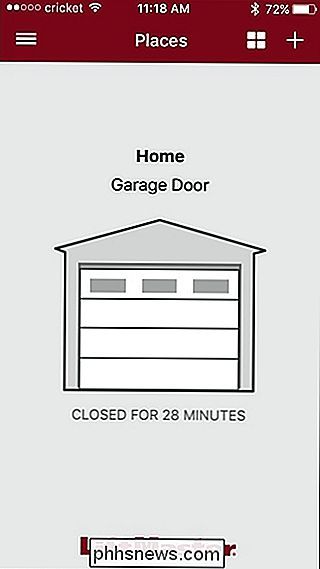
Denken Sie daran, dass Ihr Garagentoröffner ein piependes Geräusch ausgibt, wenn Sie Ihr Garagentor fernschließen etwa 10-15 Sekunden vor dem Schließen des Garagentors. Dies ist so, dass jeder auf dem Weg zum Garagentor Zeit hat, sich zu bewegen, und allgemein jeden, der in der Garage ist, warnt, dass das Garagentor schließt.

So fusionieren Sie mehrere Finder-Fenster auf macOS
Wenn Sie häufig in den Finder auf macOS eintauchen, haben Sie nach einiger Zeit eine Reihe offener Fenster. Du kannst durchgehen, alle diese Fenster finden und sie einzeln betrachten, oder du kannst sie einfach zu einem verschmelzen. Das ist es, worüber wir reden. Wir haben fünf Finder-Fenster über unsere verschiedenen Desktops oder Spaces geöffnet.

Die besten experimentellen Funktionen Im Abschnitt "Neue Labs" von Philips Hue
Philips Hue-Leuchten sind eine der einfachsten Möglichkeiten, um Ihrem Zuhause intelligente Lichtquellen hinzuzufügen. In einem kürzlich erschienenen Update hat Philips einen neuen Labs-Bereich hinzugefügt, in dem Sie experimentelle neue Funktionen ausprobieren können. So erhalten Sie Zugriff auf Labs und die besten neuen Funktionen zum Ausprobieren.



